هل ما زلت تفضل استخدام برامج Windows ولعب ألعاب الكمبيوتر على جهاز Mac الخاص بك؟ لحسن الحظ ، ليس عليك شراء جهاز كمبيوتر جديد. يمكنك تشغيل Windows على جهاز Mac الخاص بك دون حذف macOS.
هناك العديد من الأسباب التي قد تجعل شخصًا ما يرغب في تشغيل Windows على جهاز Mac. قد يرغب بعض المستخدمين في اختبار البرامج على أنظمة تشغيل مختلفة ، بينما يحب البعض الآخر ممارسة الألعاب التي تعمل فقط على Windows.
مساعد Boot Camp المدمج في Mac هو ما يجعل العملية سهلة ، ولكن هل يجب عليك استخدامه؟ تعرف على إيجابيات وسلبيات أن تقرر بنفسك.
ما هو مساعد Boot Camp؟
يعد Boot Camp Assistant أحد برامج طرق لتشغيل Windows على جهاز Mac الخاص بك. Boot Camp Assistant هو أداة مدمجة في كل جهاز Mac يعمل بنظام Intel. قدمته Apple إلى جانب Mac OS X 10.5 Leopard في عام 2007.
في البداية ، كان يدعم نظامي التشغيل Windows XP و Windows Vista فقط ، ولكن إصدار Boot Camp 5.0 جلب أيضًا دعم Windows 7. سمحت الإصدارات اللاحقة من Boot Camp بتثبيت Windows 7 و 8 وما فوق على أجهزة Intel Mac.
لسوء الحظ ، لا يتوفر Boot Camp Assistant على أجهزة Apple silicon Mac ، لذلك إذا كان لديك جهاز M1 أو M2 Mac ، فإن خيارك الوحيد هو استخدام برنامج المحاكاة الافتراضية مثل Parallels Desktop لتشغيل Windows. حتى ذلك الحين ، ستتمكن فقط من تشغيل Windows المستند إلى ARM ، لذلك ستكون مقيدًا فيما يتعلق بالبرامج التي يمكنك تشغيلها.
يمكنك العثور على Boot Camp Assistant إما بتنسيق التطبيقات> المرافق أو Launchpad على جهاز Mac الخاص بك.
فيما يلي قائمة بأجهزة Intel Mac التي تدعم Boot Camp:
- MacBook 2015 أو أحدث
- MacBook Air 2012 أو أحدث
- MacBook Pro 2012 أو أحدث
- Mac mini 2012 أو أحدث
- iMac 2012 أو أحدث
- جميع موديلات iMac Pro
- Mac Pro 2013 أو أحدث
أولاً وقبل كل شيء ، يجب أن يكون لديك مساحة تخزين مجانية تبلغ 64 جيجابايت على الأقل لتثبيت Windows على جهاز Mac الخاص بك. توصي Apple بمساحة تخزين مجانية تبلغ 128 جيجابايت للحصول على أفضل تجربة. على الرغم من وجود فرصة ضئيلة لحدوث أي خطأ أثناء عملية التثبيت ، فلا يزال يتعين عليك الاحتفاظ بنسخة احتياطية من الملفات المهمة قبل أن تبدأ.
لا يتيح لك Boot Camp Assistant تشغيل Windows و macOS في وقت واحد ، على عكس تطبيقات الآلة الافتراضية مثل Parallels أو VMWare. بدلاً من ذلك ، يقوم بإنشاء قسم لنظام التشغيل الثاني.
يعد تثبيت Windows على جهاز Mac باستخدام Boot Camp أمرًا بسيطًا للغاية. كل ما عليك فعله هو تنزيل ملف ISO لنظام التشغيل Windows واختيار مقدار المساحة التي تريد تخصيصها للقسم الذي تم إنشاؤه لنظام التشغيل الثاني. لن تتمكن من تغيير حجم القسم بعد اكتمال التثبيت.
عند تشغيل Boot Camp ، سيكتشف ملف ISO تلقائيًا. بعد ذلك ، اتبع التعليمات التي تظهر على الشاشة لإنهاء عملية التثبيت.
مميزات استخدام Boot Camp لتشغيل Windows
يعد Boot Camp بلا شك أفضل طريقة لممارسة ألعاب Windows على جهاز Mac لأنه يعمل بشكل أفضل من أي برنامج ظاهري. نظرًا لأن أنظمة التشغيل المختلفة لا تعمل في وقت واحد ، يتم تخصيص جميع موارد أجهزة Mac لتطبيقات Windows.
فيما يلي بعض المزايا الأخرى لتثبيت Windows باستخدام Boot Camp:
1. Boot Camp مجاني ومُدمج في أجهزة Mac
تأتي أجهزة Mac التي تدعم مساعد Boot Camp مثبتة مسبقًا مع الأداة المساعدة للتمهيد المزدوج. الشيء الوحيد الذي عليك تنزيله هو ملف Windows ISO.
Boot Camp مجاني تمامًا ولا يتطلب اشتراكًا مثل معظم برامج المحاكاة الافتراضية. بالإضافة إلى ذلك ، نظرًا لأنه برنامج Apple وليس تابعًا لجهة خارجية ، فلا داعي للقلق بشأن كونه غير آمن.
2. Boot Camp سريع
على عكس برامج المحاكاة الافتراضية التي تميل إلى البطء ، يقدم Boot Camp أداءً أكثر استقرارًا. هذا لأن Boot Camp يقوم بتثبيت Windows على قسم منفصل يستخدم ذاكرة أقل.
يقوم برنامج المحاكاة الافتراضية بتشغيل نظامي تشغيل في وقت واحد (يمكنك تقليل Windows أثناء استخدام macOS) ، ولكن مع Boot Camp ، يمكنك استخدام نظام تشغيل واحد فقط في كل مرة. هذا أيضًا يجعل Boot Camp الخيار الأفضل لممارسة الألعاب واستخدام التطبيقات كثيفة الاستخدام للموارد.
سلبيات استخدام Boot Camp لتشغيل Windows
حقيقة أن Boot Camp مجاني ومدمج في أجهزة Mac وحدها قد يقنع بعض الأشخاص باستخدامه عبر تطبيق جهاز افتراضي ، ولكن مثل كل شيء ، له عيوبه.
1. لا يمكنك استخدام نظامي تشغيل في نفس الوقت
لا يسمح لك Boot Camp بتشغيل نظامي تشغيل في نفس الوقت. للتبديل بين أنظمة التشغيل المختلفة ، يجب عليك إعادة تعيين جهاز Mac الخاص بك واختيار نظام التشغيل الذي تريد تشغيله على شاشة بدء التشغيل. ربما يكون هذا هو أكبر عيب في Boot Camp Assistant.
2. لا يوجد قابلية التشغيل البيني
نظرًا لأنك لا تستخدم نظامي التشغيل في وقت واحد ، فلا توجد طريقة لنقل الملفات من نظام تشغيل إلى آخر.
يعني هذا النقص في إمكانية التشغيل التفاعلي أن أي ملف تحفظه على Windows لن يظهر في macOS ؛ وبالمثل ، لن تتمكن من الوصول إلى أي من ملفات macOS الخاصة بك على Windows.
لا يزال بإمكانك بسهولة مشاركة الملفات بين Mac و Windows باستخدام USB أو خدمة سحابية.
3. يحتل Boot Camp مساحة كبيرة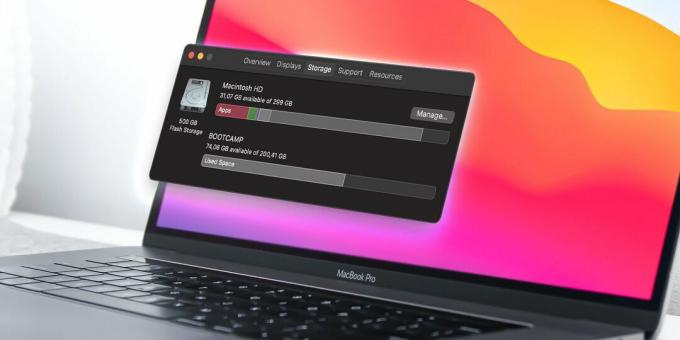 يجب عليك إنشاء قسم لتثبيت نظام تشغيل ثانٍ على جهاز Mac الخاص بك. كما ذكرنا سابقًا ، يجب ألا يقل حجم القسم عن 64 جيجابايت ، على الرغم من أن شركة آبل توصي بسعة 128 جيجابايت.
يجب عليك إنشاء قسم لتثبيت نظام تشغيل ثانٍ على جهاز Mac الخاص بك. كما ذكرنا سابقًا ، يجب ألا يقل حجم القسم عن 64 جيجابايت ، على الرغم من أن شركة آبل توصي بسعة 128 جيجابايت.
بغض النظر عن مقدار المساحة التي تختار تخصيصها ، من الواضح أنه يتعين عليك التخلي عن جزء كبير من محرك الأقراص الثابتة إذا كنت ترغب في الحصول على أفضل أداء أثناء استخدام Windows.
4. لا يمكنك تغيير حجم القسم بعد التثبيت
بمجرد الانتهاء من تثبيت Windows من خلال Boot Camp Assistant ، لا يمكنك العودة وتغيير حجم القسم عندما تقوم بذلك إضافة المزيد من السعة التخزينية إلى جهاز Mac الخاص بك.
بدلاً من ذلك ، يجب عليك حذف القسم وإلغاء تثبيت نظام التشغيل وإعادة تثبيته. وكما يمكنك أن تقول ، لا أحد يرغب في التعامل مع هذا الصداع.
Boot Camp بعيد عن الكمال
يعد تشغيل Windows على جهاز Mac ضروريًا تقريبًا لبعض الأشخاص ، وهناك العديد من الطرق للقيام بذلك. على الرغم من أن طريقة Boot Camp هي الأسهل على الأرجح ، إلا أن الجوانب السلبية ، مثل إنشاء قسم ثابت قبل التثبيت ونقص إمكانية التشغيل البيني ، قد لا تكون بمثابة فنجان شاي للجميع.
على الجانب المشرق ، ليس عليك أن تكون خبيرًا تقنيًا لتثبيت Windows مع Boot Camp على جهاز Mac الخاص بك. بمجرد تثبيته بملف ISO ، يمكنك البدء في لعب ألعاب Windows المفضلة لديك على جهاز Mac الخاص بك كما لو كان جهاز كمبيوتر شخصي.

